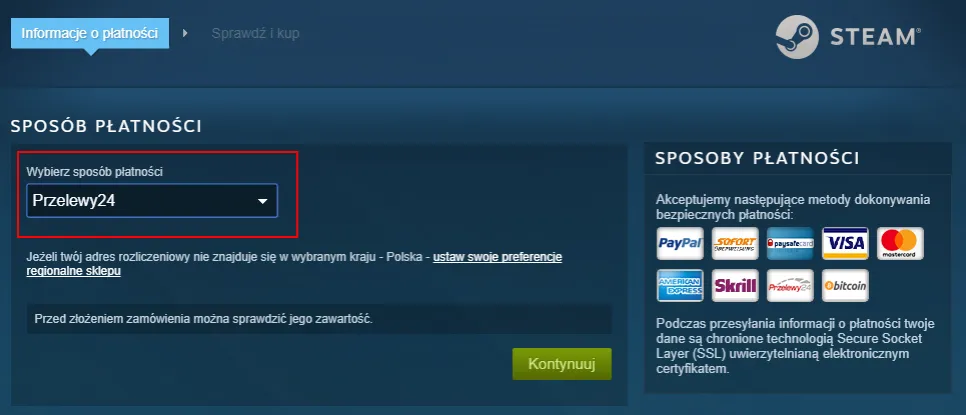Dlaczego gra na Steam nie chce się uruchomić? To pytanie zadaje sobie wielu graczy, którzy napotykają problemy podczas próby rozpoczęcia rozgrywki. Istnieje wiele przyczyn, dla których gra na platformie Steam może nie działać. Najczęściej spotykane problemy to uszkodzone lub brakujące pliki gry, które mogą powstać w wyniku nieprawidłowego pobrania, aktualizacji czy błędów systemowych.
W niniejszym artykule omówimy najczęstsze przyczyny problemów z uruchomieniem gier na Steam oraz przedstawimy skuteczne rozwiązania, które pomogą w ich naprawie. Dzięki temu każdy gracz będzie mógł cieszyć się płynną rozgrywką bez zbędnych przeszkód.
Kluczowe informacje:- Uszkodzone pliki gry mogą uniemożliwić jej uruchomienie, co można naprawić za pomocą narzędzi Steam.
- Problemy z aktualizacjami mogą prowadzić do błędów, które również wpływają na możliwość uruchomienia gry.
- Sprawdzenie wymagań systemowych jest kluczowe, aby upewnić się, że sprzęt jest wystarczająco mocny do uruchomienia gry.
- Aktualizacja sterowników, zwłaszcza karty graficznej, jest istotna dla optymalnej wydajności gier.
- Reinstalacja gry może być konieczna w przypadku poważnych problemów z uruchomieniem, a poprawne odinstalowanie i ponowne zainstalowanie gry może rozwiązać wiele problemów.
Dlaczego gra na Steam nie chce się uruchomić? Najczęstsze przyczyny
Gry na Steam mogą nie uruchamiać się z wielu powodów. Najczęściej spotykane problemy to uszkodzone pliki gry, które mogą wynikać z błędów podczas pobierania lub aktualizacji. Zdarza się również, że system operacyjny nie jest zgodny z wymaganiami gry, co uniemożliwia jej uruchomienie. Inne czynniki, takie jak problemy z aktualizacjami lub błędy w konfiguracji, mogą również wpływać na zdolność do rozpoczęcia rozgrywki.
Warto zrozumieć, że te problemy mogą być frustrujące, ale często są łatwe do zidentyfikowania i naprawienia. W kolejnych sekcjach omówimy szczegółowo, jak rozwiązać te kwestie, abyś mógł cieszyć się grą bez przeszkód.
Uszkodzone pliki gry – Jak je naprawić?
Uszkodzone pliki gry to jeden z najczęstszych powodów, dla których gra na Steam nie chce się uruchomić. Aby naprawić uszkodzone pliki, Steam oferuje funkcję weryfikacji plików gry. Wystarczy przejść do biblioteki Steam, kliknąć prawym przyciskiem myszy na grze, wybrać „Właściwości”, a następnie zakładkę „Pliki lokalne”. Tam znajdziesz opcję „Weryfikuj integralność plików gry”. Proces ten sprawdzi pliki gry i naprawi wszelkie uszkodzenia.- Nieprawidłowe pobranie plików, które mogą być uszkodzone.
- Problemy z aktualizacjami, które mogą prowadzić do utraty niektórych plików.
- Awaria systemu, która mogła wpłynąć na pliki gry.
Problemy z aktualizacjami – Co zrobić, aby je rozwiązać?
Aktualizacje gier na Steam są kluczowe dla ich prawidłowego działania. Często jednak mogą wystąpić problemy z aktualizacjami, które uniemożliwiają uruchomienie gry. Aby sprawdzić, czy gra jest zaktualizowana, wystarczy przejść do biblioteki Steam, kliknąć prawym przyciskiem myszy na grze i wybrać „Właściwości”. W zakładce „Aktualizacje” można dostosować ustawienia automatycznych aktualizacji oraz zobaczyć, czy są dostępne nowe wersje gry.
Jeśli gra nie aktualizuje się automatycznie, spróbuj uruchomić Steam jako administrator. Czasami problemy z uprawnieniami mogą blokować proces aktualizacji. Jeśli to nie pomoże, warto również sprawdzić połączenie internetowe, ponieważ niestabilne łącze może wpływać na pobieranie aktualizacji.
Sprawdzenie wymagań systemowych – Klucz do uruchomienia gry
Przed próbą uruchomienia gry na Steam ważne jest, aby upewnić się, że spełniasz wymagania systemowe. Każda gra ma określone minimalne i zalecane wymagania, które można znaleźć na stronie gry w sklepie Steam. Sprawdzanie tych wymagań pomoże uniknąć frustracji związanej z próbą uruchomienia gry na sprzęcie, który nie jest wystarczająco mocny.
Aby znaleźć wymagania systemowe, wystarczy przejść do zakładki „Wymagania” na stronie gry w Steam. Tam znajdziesz szczegółowe informacje dotyczące potrzebnego procesora, pamięci RAM, karty graficznej i systemu operacyjnego. Upewnij się, że Twój komputer spełnia te kryteria, aby gra mogła działać płynnie.
Jak zweryfikować wymagania sprzętowe gry na Steam?
Aby upewnić się, że Twój komputer spełnia wymagania sprzętowe gry na Steam, należy wykonać kilka prostych kroków. Przede wszystkim, odwiedź stronę gry w sklepie Steam. W sekcji „Wymagania” znajdziesz zarówno minimalne, jak i zalecane wymagania systemowe. Minimalne wymagania to najniższe parametry, które pozwolą na uruchomienie gry, natomiast zalecane wymagania zapewnią lepszą wydajność i jakość rozgrywki.
Aby zweryfikować, czy Twój system spełnia te wymagania, porównaj podane specyfikacje z danymi swojego komputera. Możesz to zrobić, klikając prawym przyciskiem myszy na ikonę „Mój komputer” lub „Ten komputer” i wybierając „Właściwości”. Tam znajdziesz informacje o procesorze, pamięci RAM oraz systemie operacyjnym, które są kluczowe do oceny kompatybilności.
| Gra | Minimalne wymagania | Zalecane wymagania |
|---|---|---|
| Gra A | Procesor: Intel Core i3, RAM: 4 GB | Procesor: Intel Core i5, RAM: 8 GB |
| Gra B | Procesor: AMD Ryzen 3, RAM: 6 GB | Procesor: AMD Ryzen 5, RAM: 12 GB |
Co zrobić, gdy sprzęt nie spełnia wymagań?
Jeśli odkryjesz, że Twój sprzęt nie spełnia wymagań danej gry, istnieje kilka opcji, które możesz rozważyć. Po pierwsze, możesz zaktualizować komponenty swojego komputera, takie jak RAM, karta graficzna czy procesor. W przypadku gier wymagających intensywnych zasobów, zwiększenie pamięci RAM lub wymiana karty graficznej na nowszy model może znacząco poprawić wydajność.
Alternatywnie, możesz dostosować ustawienia gry, aby zmniejszyć wymagania systemowe. Zmiana rozdzielczości, obniżenie jakości grafiki lub wyłączenie niektórych efektów wizualnych może pomóc w uruchomieniu gry na słabszym sprzęcie. Pamiętaj, aby zawsze sprawdzić, które ustawienia mają największy wpływ na wydajność i dostosować je według własnych potrzeb.
Czytaj więcej: Gdzie kupić kartę podarunkową Steam? Odkryj najlepsze miejsca!
Aktualizacja sterowników – Dlaczego jest tak ważna?

Aktualizacja sterowników jest kluczowym elementem zapewniającym optymalną wydajność gier na Steam. Sterowniki, zwłaszcza te dotyczące kart graficznych, mają ogromny wpływ na jakość grafiki, płynność rozgrywki oraz ogólną stabilność systemu. Nieaktualne sterowniki mogą prowadzić do problemów z uruchamianiem gier, a także powodować błędy graficzne i spadki wydajności.
Regularne aktualizowanie sterowników pozwala na korzystanie z najnowszych poprawek, które mogą rozwiązywać istniejące problemy oraz wprowadzać optymalizacje dla nowych gier. Warto pamiętać, że producenci kart graficznych, tacy jak NVIDIA i AMD, często wydają nowe wersje sterowników, które są dostosowane do najnowszych tytułów gier, co może znacznie poprawić wrażenia z gry.
Jak zaktualizować sterowniki karty graficznej?
Aby zaktualizować sterowniki karty graficznej, należy najpierw zidentyfikować producenta i model swojej karty. Można to zrobić, otwierając „Mój komputer” lub „Ten komputer”, klikając prawym przyciskiem myszy i wybierając „Właściwości”. Następnie odwiedź stronę internetową producenta karty graficznej, na przykład NVIDIA lub AMD.
Na stronie producenta znajdziesz sekcję poświęconą sterownikom, gdzie możesz wyszukać najnowsze wersje dla swojego modelu. Po pobraniu pliku instalacyjnego wystarczy go uruchomić i postępować zgodnie z instrukcjami na ekranie. W przypadku kart NVIDIA można również skorzystać z aplikacji GeForce Experience, która automatycznie powiadomi o dostępnych aktualizacjach i pomoże w ich instalacji.
Problemy z kompatybilnością sterowników – Jak je rozwiązać?
Kompatybilność sterowników jest kluczowym czynnikiem wpływającym na uruchamianie gier na Steam. Czasami, po aktualizacji systemu operacyjnego lub samej gry, mogą wystąpić problemy z działaniem sterowników, co może prowadzić do błędów w uruchamianiu gier. Aby zidentyfikować te problemy, warto zwrócić uwagę na komunikaty o błędach lub nieprawidłowe działanie graficzne, takie jak zacięcia lub artefakty.
Jednym z pierwszych kroków w rozwiązywaniu problemów z kompatybilnością jest sprawdzenie, czy sterowniki są aktualne. Można to zrobić, odwiedzając stronę producenta karty graficznej i porównując zainstalowaną wersję sterownika z najnowszą dostępną wersją. Jeśli zainstalowane sterowniki są starsze, zaleca się ich aktualizację, co często rozwiązuje problemy z wydajnością i stabilnością gier.
Reinstalacja gry na Steam – Kiedy jest to konieczne?
Reinstalacja gry na Steam może być konieczna w sytuacjach, gdy inne metody naprawy nie przynoszą rezultatu. Jeśli gra nie chce się uruchomić mimo weryfikacji plików i aktualizacji sterowników, reinstalacja może pomóc w usunięciu uszkodzonych plików, które mogłyby być przyczyną problemów. Warto również rozważyć reinstalację, jeśli gra nie działa poprawnie po aktualizacji lub zmianach w systemie.
Reinstalacja gry pozwala na pobranie wszystkich plików od nowa, co może skutecznie rozwiązać problemy związane z uszkodzonymi plikami gry. Należy jednak pamiętać, że przed reinstalacją warto zapisać wszelkie postępy w grze, jeśli gra oferuje taką możliwość, aby nie stracić osiągnięć czy zapisanych stanów rozgrywki.
Jak poprawnie odinstalować grę na Steam?
Aby poprawnie odinstalować grę na Steam, należy najpierw otworzyć bibliotekę gier w kliencie Steam. Następnie kliknij prawym przyciskiem myszy na grze, którą chcesz usunąć, i wybierz opcję „Odinstaluj”. Po potwierdzeniu, gra zostanie usunięta z Twojego komputera. Warto pamiętać, że odinstalowanie gry nie usuwa zapisów i osiągnięć, które są przechowywane na serwerach Steam.
Jeśli planujesz reinstalację, upewnij się, że masz wystarczająco dużo miejsca na dysku na nową instalację. Po odinstalowaniu gry, możesz ponownie pobrać ją z biblioteki Steam, co pozwoli na świeżą instalację i ewentualne rozwiązanie problemów z uruchomieniem.
Jak optymalizować ustawienia gier dla lepszej wydajności?
Oprócz dbania o aktualizacje sterowników i weryfikację wymagań systemowych, warto również zwrócić uwagę na optymalizację ustawień gier. Dostosowanie ustawień graficznych i wydajnościowych do możliwości sprzętu może znacznie poprawić komfort gry. Wiele gier oferuje predefiniowane ustawienia, które automatycznie dostosowują jakość grafiki do parametrów twojego komputera, ale ręczne dostosowanie tych opcji może przynieść jeszcze lepsze rezultaty. Na przykład, zmniejszenie jakości cieni, wyłączenie efektów post-processingu, czy obniżenie rozdzielczości tekstur, mogą znacznie zwiększyć płynność gry na starszym sprzęcie.
W przyszłości warto również obserwować rozwój technologii takich jak ray tracing czy DLSS (Deep Learning Super Sampling), które mogą zrewolucjonizować sposób, w jaki gry są renderowane. Te zaawansowane techniki pozwalają na uzyskanie lepszej jakości obrazu przy mniejszym obciążeniu procesora graficznego, co może być kluczowe dla graczy z ograniczonymi zasobami sprzętowymi. W miarę jak technologia się rozwija, umiejętność dostosowywania ustawień gier do indywidualnych potrzeb stanie się jeszcze ważniejsza dla uzyskania optymalnych wrażeń z gry.